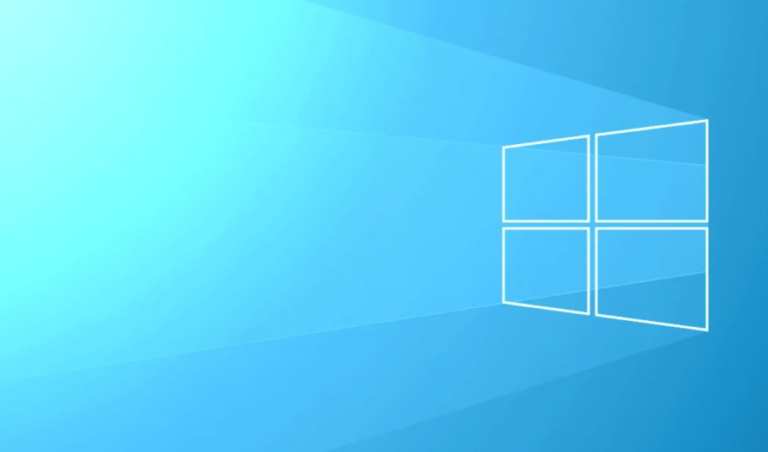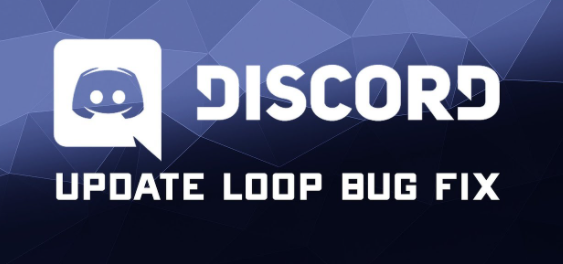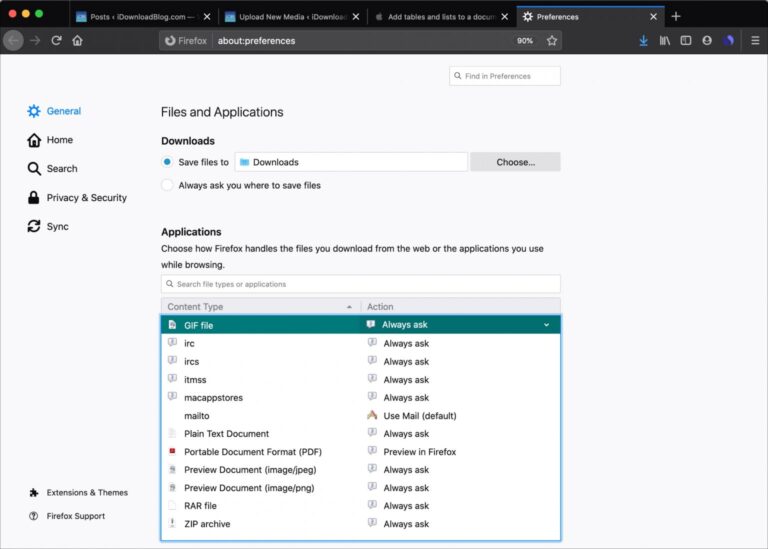Руководство пользователя для рутирования OnePlus 6T
Вы хотите получить root права на OnePlus 6T? OnePlus 6T – последний чемпион среди бюджетных телефонов. Кроме того, это сверхбюджетное мощное устройство, такое как Poco F1 и Asus ZenFone 5Z, доступное в настоящее время по лучшим ценам.
Однако одной из основных причин, по которой вы предпочли бы приобрести OnePlus 6T, является простая и легкая доступность средств разработки. Кроме того, он обеспечивает доступность восстановления TWRP или возможность рутировать устройства без особых усилий.
Для вас хорошая новость, что ваше любимое пользовательское восстановление TWRP также доступно для OnePlus 6T. Кроме того, он открывает дверь для рутирования OnePlus 6T.
TWRP Recovery для OnePlus 6T
Однако загрузите или установите оба файла IMG или ZIP, необходимые для установки восстановления TWRP на OnePlus 6T, как показано ниже:
TWRP:
19 ноября: последний установщик TWRP и образы для сборок Android 10 / Android 9.
Магический установщик для OnePlus 6T
Образы загрузки OnePlus 6T Stock
OnePlus 6T Stock boot.img:
Корень OnePlus 6T
Предупреждение!
Не пытайтесь использовать что-либо, представленное на этой странице, если вы не совсем понимаете, что делаете. Кроме того, убедитесь, что в случае возникновения каких-либо повреждений, мы не несем ответственности.
Совместимость
Файлы загрузки и процесс загрузки TWRP и рутирования, представленные на этой странице, поддерживаются только с OnePlus 6T. Кроме того, не пытайтесь использовать это на любом другом устройстве, так как вы, вероятно, повредите свое устройство и навсегда заблокируете его.
Как установить TWRP Recovery на OnePlus 6T и получить root права на устройстве
Давайте проверим, как сначала установить TWRP, а затем получить root права на OnePlus 6T.
Шаг 1:
Помните, что у вас есть разблокировал загрузчик вашего OnePlus 6T.
Шаг 2:
Затем загрузите эти два файла:
Шаг 3:
Кроме того, не забудьте включить отладку по USB на своем устройстве OnePlus 6T. Возможно, вы захотите сделать это повторно после разблокировки загрузчика.
Шаг 4:
Затем подключите мобильное устройство OnePlus 6T к компьютеру с помощью прилагаемого USB-кабеля.
Шаг 5:
Кроме того, переместите на OnePlus 6T необходимые или важные файлы, такие как Magisk, ZIP-файл TWRP и блокировщик DM Verity.
Шаг 6:
Теперь перейдите в командное окно, которое находится в папке, где у вас есть файл TWRP сверху. Кроме того, перейдите в эту папку, а затем введите cmd в адресной строке в окно этой папки. Также нажмите клавишу ввода. Откроется командное окно и его расположение в этой папке.
Шаг 7:
Теперь подключите устройство OnePlus 6T к компьютеру.
Шаг 8:
Выполните следующую команду в окне команд, когда мы открыли выше, чтобы загрузить ваше устройство в режим загрузчика / быстрой загрузки:
загрузчик перезагрузки adb
└ Если вы разрешаете на своем мобильном OnePlus 6T диалоговое окно «Включить отладку по USB», нажмите «ОК».
Шаг 9:
После того, как ваш OnePlus 6T загрузится в режиме загрузчика, выполните приведенную ниже команду, чтобы временно установить TWRP или получить к нему доступ сразу.
fastboot boot <имя файла twrp здесь> .img Шаг 10:
Однако устройство перезагрузится в режим восстановления, и вы сразу увидите восстановление TWRP. Нажмите кнопку «Сохранить только для чтения», чтобы не разрешать изменения ПК.
Вот и все, вы успешно временно установили восстановление TWRP.
Шаг 11:
Игнорируйте это обновление для тестовой сборки TWRP]Просто установите TWRP навсегда:
- Теперь вы увидите восстановление TWRP. Также мы установим / скачаем восстановление TWRP навсегда. Сделав это, в TWRP нажмите кнопку «Установить», а затем выберите ZIP-файл TWRP, который вы переместили ранее.
- Теперь снова перезагрузитесь в TWRP. Нажмите кнопку «Домой», затем нажмите кнопку «Перезагрузить», а затем нажмите кнопку «Восстановить», чтобы перезапустить устройство в TWRP. Теперь TWRP recovery устанавливается постоянно.
Шаг 12:
Пришло время рутировать ваше устройство OnePlus 6T. Затем установите файл magisk на корневое устройство, но если вам не нравится рутировать, вы все равно хотите установить файл отключения DM Verity, чтобы защитить устройство от загрузки в цикле при запуске на Android из TWRP.
Если вы хотите установить, вернитесь на главный экран TWRP и нажмите кнопку «Установить». Также выберите файл Magisk (или DM verity disabler, если вам не нужно рутировать), а затем подтвердите установку на следующем экране.
Примечание: в этой ситуации вы повторно устанавливаете Magisk, помните, что вы сначала устанавливаете Magisk Uninstaller, а затем файл Magisk. Это не относится к тем, кто скачивает Magisk впервые.
Шаг 13:
Теперь перезагрузите его, и ваш OnePlus 6T перейдет на Android. После установки Magisk просто проверьте root-доступ на своем мобильном OnePlus 6T с помощью приложение для проверки корня.
Заключение:
Вот и все о «Root OnePlus 6T». Если вы считаете, что это полезно, дайте нам знать свои предложения в разделе комментариев ниже. Вы нашли другую альтернативу, которую мы не можем описать в этой статье? Прокомментируйте нас ниже!
Также при любых трудностях обращайтесь к нам без колебаний!
До тех пор! Оставайтесь в безопасности 🥰
Читайте также: